Видеоконтент продолжает активно развиваться. Все больше маркетологов, контент-креаторов и компаний используют видео для разных целей. Однако многие платформы имеют свои предпочтительные соотношения сторон и размеры для видео. Именно поэтому важно кадрировать и обрезать видео до нужного размера перед публикацией.
Обрезка видео — это процесс удаления краев для изменения размера и формы. Существуют различные инструменты, которые позволяют обрезать видео, удаляя ненужные части и настраивая основной кадр, чтобы выделить важные объекты в видео. Обрезка помогает настроить видео под нужные параметры, чтобы оно выглядело идеально при загрузке.
Это также создает единообразие на разных платформах: пользователи хотят одинакового опыта при просмотре видео на YouTube, Facebook или Instagram. Вот что нужно знать, чтобы обрезать ваши видео идеально.
В этой статье
5 проблем, с которыми вы можете столкнуться при обрезке видео
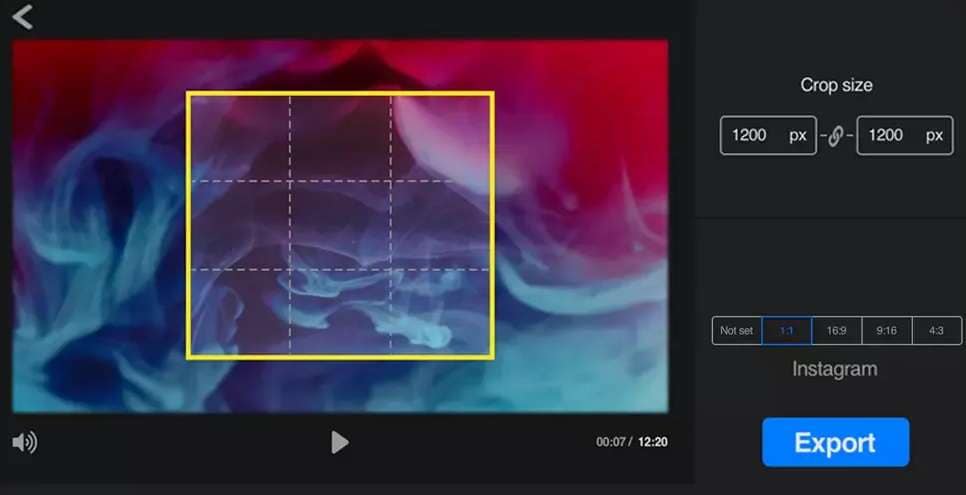
Чтобы научиться эффективно обрезать видео, вы должны сначала узнать о проблемах, с которыми вы можете столкнуться, и о том, как их преодолеть. Несмотря на то, что современные инструменты обрезки видео упростили этот процесс, некоторые проблемы должны быть решены.
Проблемы с качеством
Обрезка видео часто может привести к потере разрешения, пикселизации или снижению общего качества. В некоторых случаях причина заключается в чрезмерной обрезке и других приемах редактирования, которые нарушают качество видео. С другой стороны, иногда проблема заключается в инструменте, который вы используете.
Неточные результаты
Многие инструменты не имеют точных инструментов обрезки, что приводит к неравномерной и неточной обрезке. В то же время люди с меньшим опытом часто будут допускать ошибки, которые приводят к неверным результатам. Ваш инструмент также должен иметь расширенные функции обрезки, которые позволят вам точно настроить обрезку.
Ограниченные форматы файлов
Некоторые инструменты для редактирования видео предлагают только несколько наиболее распространенных вариантов и форматов соотношения сторон. Проверьте форматы файлов перед выбором обрезки видео.
Появление чёрных полос
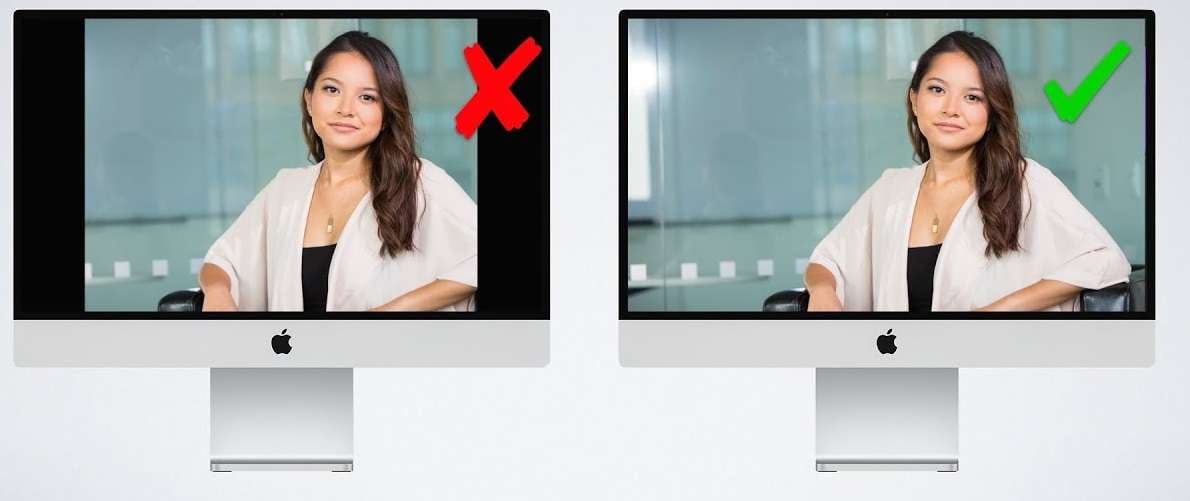
Некоторые инструменты просто неправильно обрезают видео, оставляя после себя нежелательные области или черные полосы. Иногда черные полосы появляются из-за просчетов и плохой обрезки.
Отсутствие дополнительных функций для редактирования
У вас могут возникнуть проблемы, если ваш инструмент имеет только базовые функции обрезки. Некоторые обязательные функции редактирования включают обрезку, фильтры, обрезку, объединение и т. д. Очевидным решением является приобретение инструмента редактирования, который предлагает множество функций, которые вы можете использовать для настройки обрезки и сделать ее идеальной.
Почему стоит использовать Filmora для обрезки видео?
Поскольку существует так много проблем, с которыми вы можете столкнуться при использовании других обрезки видео, давайте представим идеальное решение для обрезки видео сегодня! Это Wondershare Filmora. Причины этого следующие:
- Универсальные способы обрезки видео: Он имеет универсальные инструменты обрезки, предлагает множество предустановленных соотношений сторон, таких как 1:1, 4:3 и 16:9, и позволяет настроить область обрезки в соответствии с вашими потребностями.
- Поддерживает множество видеоформатов: Он поддерживает практически все видеоформаты, поэтому вам не нужно тратить много времени на проверку, соответствует ли он вашим требованиям. За исключением видео, он также поддерживает обрезка гифок и изображений.
- Широкая совместимость: Кроме того, вы можете использовать Wondershare Filmora на разных платформах для его широкой совместимости.
- Будьте популярны при редактировании видео: вы можете использовать функции автоматического улучшения и шумоподавления видео, которые могут быстро исправить видео низкого качества. Это важно, потому что обрезка может привести к снижению качества и разрешения видео.
Вы также можете использовать различные инструменты выравнивания, такие как направляющие и наложения сетки, чтобы обеспечить идеальное выравнивание, точную обрезку и сбалансированную композицию.
Как обрезать видео в Filmora?
Как уже упоминалось, Filmora предлагает множество инструментов и техник для обрезки ваших видео. Объяснение всех из них заняло бы у нас много времени, поэтому мы решили поделиться двумя часто используемыми методами. Если вы хотите узнать больше, скачайте и установите Filmora и проверьте их веб-сайт на наличие ценных ресурсов и руководств по выполнению различных задач в программном обеспечении.
1. Использование функции «Обрезка и масштабирование»
Вот шаги по обрезке видео в Filmora. Вы увидите, насколько прост этот процесс.
- Перейдите на веб-сайт Filmora, скачайте и установите его.
- Откройте программу, выберите Импортировать видео, нажмите на него и перетащите на временную шкалу.

- Выберите видео на временной шкале, щелкните его правой кнопкой мыши и выберите Обрезать и масштабировать.
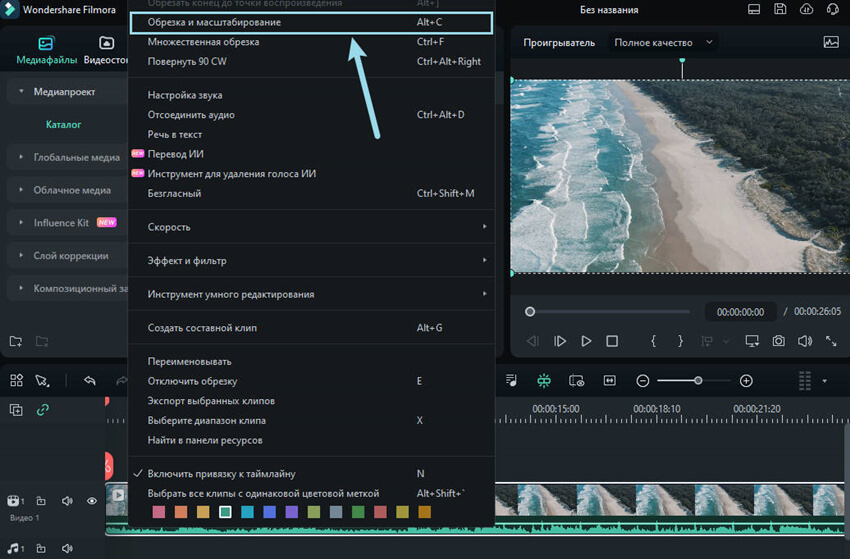
- Переместите рамку, чтобы настроить область, которую вы хотите обрезать, и выберите нужное соотношение сторон из выпадающего меню Когда все будет готово, нажмите OK, чтобы завершить обрезку.
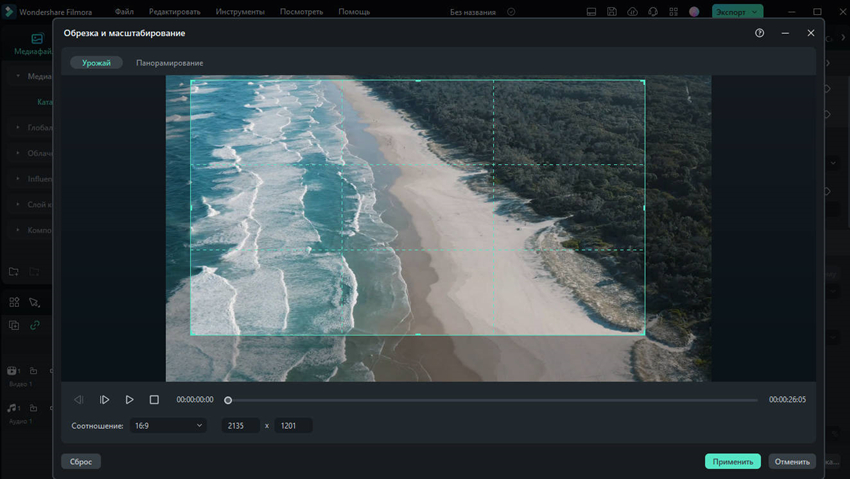
- Измените настройки экспорта в соответствии с вашими потребностями и нажмите Экспорт.
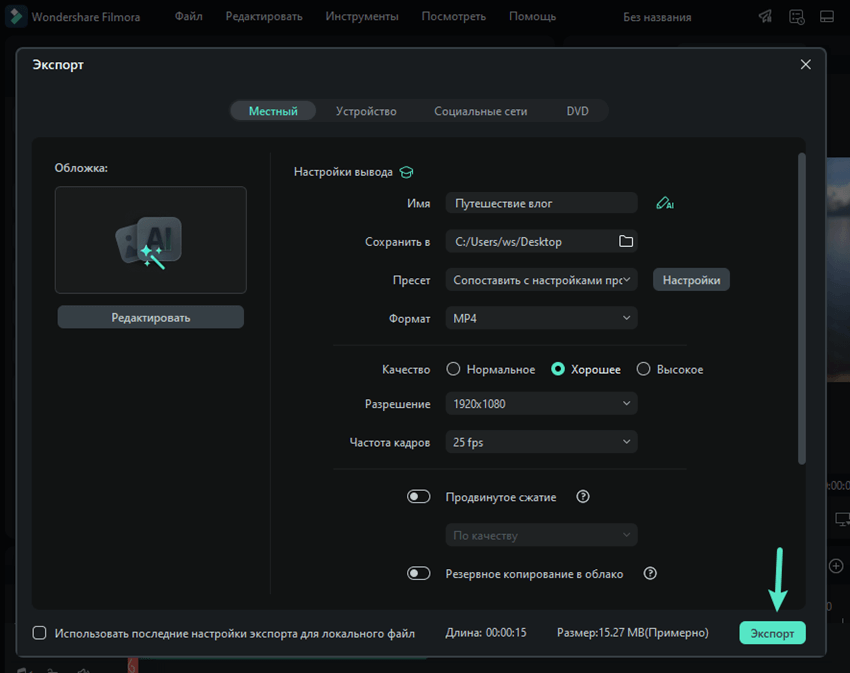
2. Применение инструментов маски
Вы можете использовать различные инструменты маски в Filmora для обрезки определенных фигур или объектов в вашем видео. Вот как использовать интеллектуальную маскировку AI для легкой обрезки объектов:
- Импортируйте видео в Wondershare Filmora и перетащите его на временную шкалу.
- Нажмите на видео на временной шкале, нажмите Видео в правом верхнем углу, выберитеМаска и выберите опциюМаска ИИ.
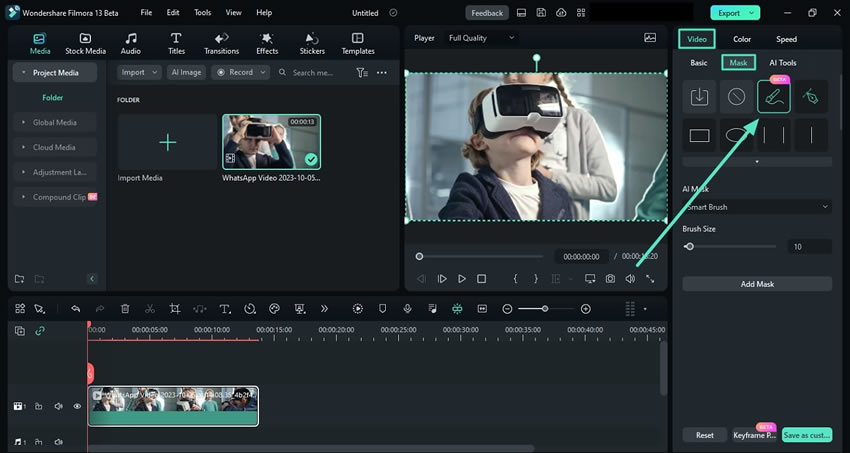
- Вы можете выбрать Умная кисть, Выбрать персонажа или Выбрать предмет. После выбора нажмите Добавить маску.
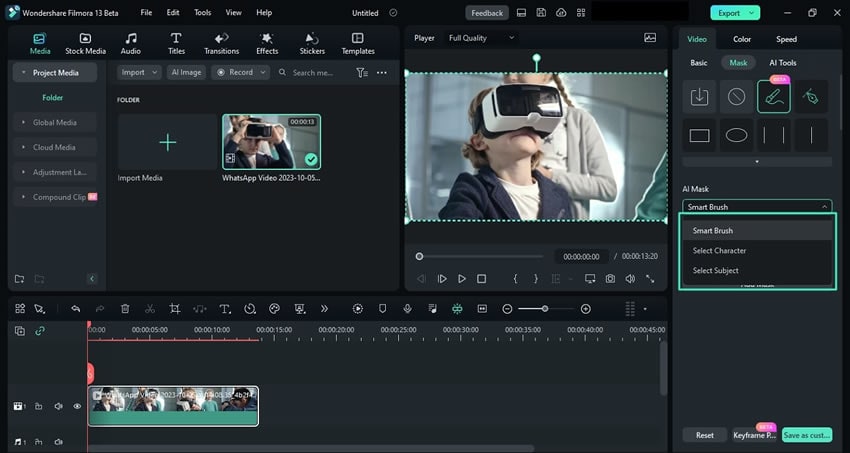
- В нашем случае мы выбрали вариант предмета, и программа автоматически обрезала весь объект из остального видео. Вы можете настроить параметры маски, такие как Расширение, Интенсивность размытия и Непрозрачность. Когда все будет готово, нажмите кнопку Экспорт.
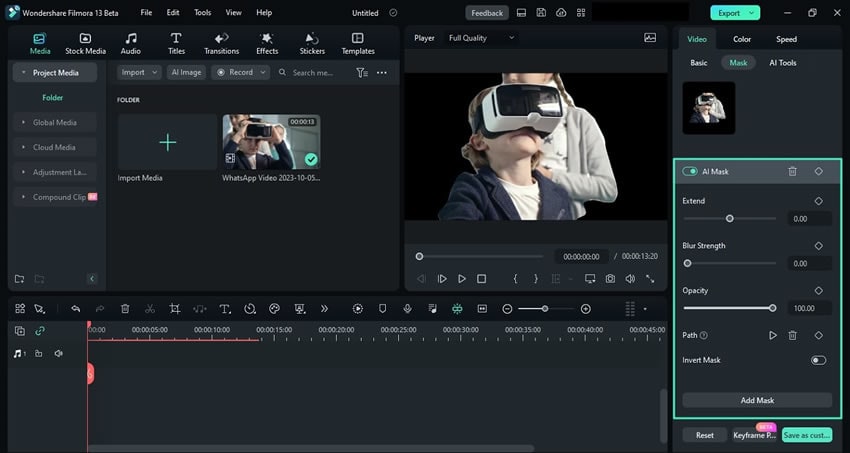
Заключение
Надеемся, этот пост помог вам понять, что такое обрезка видео, ее важность и как эффективно обрезать видео. Помните об упомянутых проблемах и обратите внимание на те детали, которые могут вызвать проблемы.
В конечном счете, важно выбрать такой мощный инструмент для редактирования видео, как Wondershare Filmora, если вы хотите получить идеальные результаты и создавать невероятные видео, которые выглядят естественно и увлекательно.
Видеоредактор, который делает процесс редактирования эффективным и увлекательным.

ЧАСТО ЗАДАВАЕМЫЕ ВОПРОСЫ
-
Может ли Filmora обрезать видео?
Да, Filmora имеет несколько различных функций, которые вы можете использовать для обрезки видео. Вы можете использовать функцию Обрезать и масштабировать для обрезки видео в Filmora или нескольких других функциях маскирования. -
Какие инструменты лучше всего подходят для обрезки видео?
Wondershare Filmora, Adobe Premiere Pro, Final Cut Pro, VSDC и Movavi — одни из лучших инструментов для обрезки видео. -
Могу ли я использовать искусственный интеллект для обрезки видео?
Да, существуют различные инструменты искусственного интеллекта, интегрированные в современное программное обеспечение для редактирования видео. Например, в Wondershare Filmora есть инструмент маскирования на основе искусственного интеллекта, который вы можете использовать для мгновенного вырезания определенных форм или объектов из кадра.






